Tingkatkan Produktivitas dengan Merapikan Tabel Excel: Meningkatkan Analisis Data dan Menghemat Waktu

Tabel Excel merupakan alat yang ampuh untuk mengelola dan menganalisis data. Namun, tabel yang tidak rapi dapat menyulitkan pembaca untuk memahami informasi yang terkandung di dalamnya. Oleh karena itu, penting untuk Merapikan Tabel Excel agar data mudah dibaca dan dianalisis.
Cara Merapikan Tabel Excel
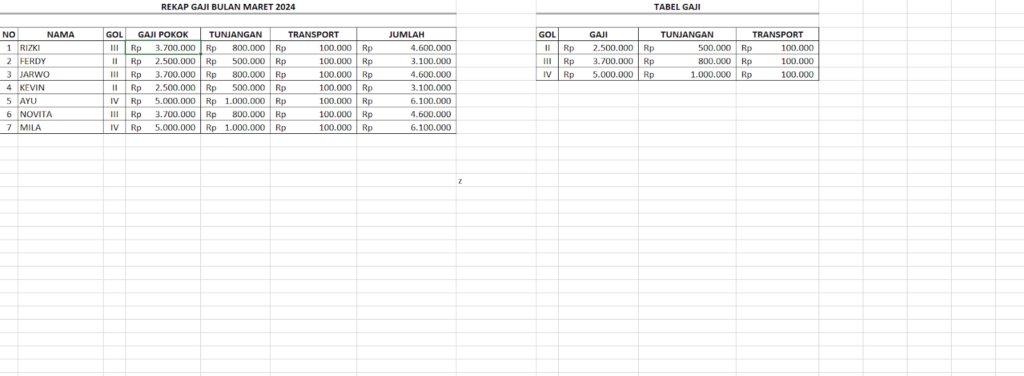
Jika anda memerlukan wawasan tentang excel silahkan baca juga https://tipskomputer.net, Jika sudah mengetahui pada artikel kita sebelumnya, Mari kita lanjutkan ke pembahasan selanjutnya, Berikut ini adalah cara untuk merapikan excel agar terlihat lebih baik :
1. Memberikan Judul yang Jelas
Judul tabel harus singkat, jelas, dan informatif. Judul harus menjelaskan isi tabel dan membantu pembaca memahami maksud dari data yang disajikan.
2. Menambahkan Baris Header dan Kolom
Baris header dan kolom membantu pembaca mengidentifikasi jenis data yang terdapat dalam setiap kolom dan baris. Gunakan nama yang jelas dan konsisten untuk setiap kolom dan baris.
3. Memformat Teks dan Angka
Gunakan format teks dan angka yang sesuai untuk data di tabel. Misalnya, gunakan font yang mudah dibaca, warna yang kontras, dan format angka yang tepat untuk mata uang, tanggal, dan waktu.
4. Menambahkan Batas Tabel
Batas tabel membantu memisahkan data di setiap sel dan membuat tabel terlihat lebih rapi. Gunakan warna batas yang kontras dengan warna latar belakang tabel.
5. Gabungkan dan Memisahkan Sel
Gunakan fitur “Gabung Sel” untuk menggabungkan beberapa sel menjadi satu sel besar. Gunakan fitur “Pisahkan Sel” untuk memisahkan satu sel menjadi beberapa sel kecil.
6. Tambahkan Filter dan Sort
Gunakan filter dan sort untuk memfilter dan mengurutkan data di tabel. Hal ini dapat membantu Anda fokus pada data yang relevan dan mudah menemukan informasi yang Anda cari.
7. Sembunyikan Kolom dan Baris
Sembunyikan kolom dan baris yang tidak diperlukan untuk membuat tabel lebih ringkas dan mudah dibaca.
8. Memformat Tabel Secara Otomatis
Excel menyediakan fitur “Format Tabel” yang dapat membantu Anda merapikan tabel dengan cepat dan mudah. Pilih tabel yang ingin Anda merapikan, lalu klik tab “Design” dan pilih “Format Tabel”.
Kesimpulan
Merapikan tabel Excel adalah langkah penting untuk memastikan data Anda mudah dibaca dan dianalisis. Dengan mengikuti tips-tips di atas, Anda dapat membuat tabel Excel yang rapi, profesional, dan informatif. Jika anda ingin mengetahui lebih lanjut silahkan kunjungi situs https://support.microsoft.com untuk mempelajari rumus-rumus yang penting untuk pekerjaan kita sehari hari.




